タグ: sourceedit |
|||
| (5人の利用者による、間の16版が非表示) | |||
| 1行目: | 1行目: | ||
{{Helpline}} |
{{Helpline}} |
||
| + | {{Untranslated help|w:Help:Social media integration}} |
||
| + | {{Uni-vid|FANDOM University - An Introduction to Using Social Media}} |
||
{{Tocright}} |
{{Tocright}} |
||
| − | :Facebookアカウントを使って |
+ | :Facebookアカウントを使ってFandomにコネクトする方法については、[[ヘルプ:Facebookコネクト]]をご覧ください |
| − | '''FacebookとTwitterのページ'''はあなたの |
+ | '''FacebookとTwitterのページ'''はあなたのFandomに新たな編集者を呼び込みユーザーと交流を図るための立派なツールとなり得ます。 |
新しいエピソードについて話したり、またはゲームの最新アップデートについて語り合ったり、単に交流を図るためでもコミュニティでFacebookやTwitterのアカウントを持つことは非常に有意義です。交流用アカウントを作ることは簡単ですが、はるかに難しいのはそういったページの存在を知らせることです。FacebookやTwitterのウィジェットをメインページに設置する以上に良い宣伝方法はあるでしょうか。 |
新しいエピソードについて話したり、またはゲームの最新アップデートについて語り合ったり、単に交流を図るためでもコミュニティでFacebookやTwitterのアカウントを持つことは非常に有意義です。交流用アカウントを作ることは簡単ですが、はるかに難しいのはそういったページの存在を知らせることです。FacebookやTwitterのウィジェットをメインページに設置する以上に良い宣伝方法はあるでしょうか。 |
||
| − | ==Twitterのタイムラインを追加する== |
+ | == Twitterのタイムラインを追加する == |
| − | [[ |
+ | [[ファイル:Help-Twitter.png|thumb|Twitterのタイムライン]] |
Twitterのタイムラインをwikiのページに追加するのはとても簡単です。以下のステップに従ってください: |
Twitterのタイムラインをwikiのページに追加するのはとても簡単です。以下のステップに従ってください: |
||
| − | *[[ヘルプ:ソースエディタ|ソースエディタ]]を使用し、以下を記入: |
+ | * [[ヘルプ:ソースエディタ|ソースエディタ]]を使用し、以下を記入: |
*: <code><nowiki><twitter screen-name="getfandom" /></nowiki></code> |
*: <code><nowiki><twitter screen-name="getfandom" /></nowiki></code> |
||
| − | *「getfandom」の部分をそのツイートフィードのものに変更(例:「getfandom」、「BBCNews」、「EmWatson」など)。 |
+ | * 「getfandom」の部分をそのツイートフィードのものに変更(例:「getfandom」、「BBCNews」、「EmWatson」など)。 |
デフォルトのフィードは、特にメディア重視のものはとても長くなることがあり、短縮したいと思うかもしれません。私たちは[https://dev.twitter.com/ja/web/embedded-timelines/parameters Twitterの文書]にリストされているパラメーターを推奨しています。 |
デフォルトのフィードは、特にメディア重視のものはとても長くなることがあり、短縮したいと思うかもしれません。私たちは[https://dev.twitter.com/ja/web/embedded-timelines/parameters Twitterの文書]にリストされているパラメーターを推奨しています。 |
||
| 24行目: | 26行目: | ||
と書き込んでください。 |
と書き込んでください。 |
||
| − | 注意:"widget-id"(例:<code><nowiki><twitter widget-id="345311016592228352" /></nowiki></code>)を使った以前の方法 |
+ | 注意:"widget-id"(例:<code><nowiki><twitter widget-id="345311016592228352" /></nowiki></code>)を使った以前の方法は廃止されました。上記の方法に差し替えてください。 |
| − | ==Facebookウィジェットを追加する== |
+ | == Facebookウィジェットを追加する == |
| − | 下記の方法を使うと、 |
+ | 下記の方法を使うと、Fandom内のどこにでも'''Facebookウィジェット'''を埋め込むことができます!下記ではFandomのFacebookページ https://www.facebook.com/getfandom/ を例にしますが、ご自身のコミュニティかコミュニティのトピックに合ったFacebookページを使用してみてください。 |
| − | ===ページプラグイン=== |
+ | === ページプラグイン === |
| − | ページ「プラグイン」はいろいろな目的で利用できるウィジェットで、閲覧者にFacebookページの「いいね!」をしてもらったり、そのページをすでに「いいね!」している友達を教えてくれたりします。このウィジェットを使えば、あなたの |
+ | ページ「プラグイン」はいろいろな目的で利用できるウィジェットで、閲覧者にFacebookページの「いいね!」をしてもらったり、そのページをすでに「いいね!」している友達を教えてくれたりします。このウィジェットを使えば、あなたのFandomコミュニティでFacebookページを広めるために必要なことがほぼ全て可能になります。 |
基本的なコーディングは下記の通りです: |
基本的なコーディングは下記の通りです: |
||
| − | <pre><nowiki><div class="fb-page" data-href="https://www.facebook.com/ |
+ | <pre><nowiki><div class="fb-page" data-href="https://www.facebook.com/getfandom/"></div></nowiki></pre> |
すると下記の様なモジュールが生成されます: |
すると下記の様なモジュールが生成されます: |
||
| − | : <div class="fb-page" data-href="https://www.facebook.com/ |
+ | : <div class="fb-page" data-href="https://www.facebook.com/getfandom/"> </div> |
下記のパラメータをコードに加えると、さらに他の要素も加えることができます。 |
下記のパラメータをコードに加えると、さらに他の要素も加えることができます。 |
||
| − | *<code>data-show-posts="true"</code> を加えると、ページの最近の投稿を表示します |
+ | * <code>data-show-posts="true"</code> を加えると、ページの最近の投稿を表示します |
| − | *<code>data-show-facepile="false"</code> を加えると、友達のプロフィール画像を表示しないように設定します |
+ | * <code>data-show-facepile="false"</code> を加えると、友達のプロフィール画像を表示しないように設定します |
| − | *<code>data-small-header="true"</code> を加えると、カバー画像を小さく表示し、<code>data-hide-cover="true"</code> ではカバー画像を全く表示しないように設定します |
+ | * <code>data-small-header="true"</code> を加えると、カバー画像を小さく表示し、<code>data-hide-cover="true"</code> ではカバー画像を全く表示しないように設定します |
例えば、このようなパラメータを使うと: |
例えば、このようなパラメータを使うと: |
||
| − | <pre><nowiki><div class="fb-page" data-href="https://www.facebook.com/ |
+ | <pre><nowiki><div class="fb-page" data-href="https://www.facebook.com/getfandom/" data-small-header="true" data-show-facepile="false" data-show-posts="true"></div></nowiki></pre> |
下記の様なモジュールが生成されます: |
下記の様なモジュールが生成されます: |
||
| − | : <div class="fb-page" data-href="https://www.facebook.com/ |
+ | : <div class="fb-page" data-href="https://www.facebook.com/getfandom/" data-small-header="true" data-show-facepile="false" data-show-posts="true"> </div> |
| − | + | [https://developers.facebook.com/docs/plugins/page-plugin Facebookのドキュメンテーションページ] では、様々なレイアウトをいろいろ試した後コードを生成してくれるので、それをそのままあなたのFandomコミュニティへコピーして貼り付けることができます。「JavaScript SDK」を使った最初のステップについてはご心配いただく必要はありません。Fandomがすでにその部分をカバーしています。2番目のステップのコードの部分から始めていただけます。 |
|
| − | ===いいねボタン=== |
+ | === いいねボタン === |
「いいね」ボタンを追加すると、ユーザーが閲覧中のページが気に入ったことを示すことができます。 また「いいね」ボタンの横に「シェア」ボタンも追加されます。 |
「いいね」ボタンを追加すると、ユーザーが閲覧中のページが気に入ったことを示すことができます。 また「いいね」ボタンの横に「シェア」ボタンも追加されます。 |
||
<pre><nowiki><fb:like share="true"></fb:like></nowiki></pre> |
<pre><nowiki><fb:like share="true"></fb:like></nowiki></pre> |
||
| 57行目: | 59行目: | ||
'''パラメータ''' |
'''パラメータ''' |
||
| − | *「いいね」ボタンの横に「シェア」ボタンを表示するには、<code>share="true"</code>を追加します |
+ | * 「いいね」ボタンの横に「シェア」ボタンを表示するには、<code>share="true"</code>を追加します |
| − | ===シェアボタン=== |
+ | === シェアボタン === |
「シェア」ボタンを追加すると、ユーザーが自分のタイムライン上やグループでリンクを共有したり、Facebookのメッセージ経由で友だちとリンクを共有したりすることができます。 投稿やメッセージに追加のテキストを含めることもできます。 |
「シェア」ボタンを追加すると、ユーザーが自分のタイムライン上やグループでリンクを共有したり、Facebookのメッセージ経由で友だちとリンクを共有したりすることができます。 投稿やメッセージに追加のテキストを含めることもできます。 |
||
<pre><nowiki><fb:share-button layout="button_count"></fb:share-button></nowiki></pre> |
<pre><nowiki><fb:share-button layout="button_count"></fb:share-button></nowiki></pre> |
||
| 67行目: | 69行目: | ||
* <code>layout</code>パラメータを使用して、様々な種類のボタンの中からいずれかを指定します。 指定できる値には、「box_count」、「button_count」、「button」、「link」、「icon_link」、「icon」などがあります |
* <code>layout</code>パラメータを使用して、様々な種類のボタンの中からいずれかを指定します。 指定できる値には、「box_count」、「button_count」、「button」、「link」、「icon_link」、「icon」などがあります |
||
| − | ===フォローするボタン=== |
+ | === フォローするボタン === |
| − | 「フォローする」ボタンを使用すると、 |
+ | 「フォローする」ボタンを使用すると、コミュニティのFacebookページの一般公開されている最新情報をユーザーが受け取ることができます(Facebookページを作成した場合)。 <code>href</code>パラメータを使用して、ウィジェットをコミュニティのFacebookページにリンクします。 |
| − | |||
| − | 下記の例ではWikiaのFacebookページを使用していますが、実際にお試しの際にはウィキアコミュニティ専用のFacebookページか、コミュニティのトピックに関するFacebookページをご利用ください。 |
||
: <pre><nowiki><fb:follow href="https://www.facebook.com/getfandom"></fb:follow></nowiki></pre> |
: <pre><nowiki><fb:follow href="https://www.facebook.com/getfandom"></fb:follow></nowiki></pre> |
||
| 76行目: | 76行目: | ||
=== 廃止されたウィジェット === |
=== 廃止されたウィジェット === |
||
| − | 2015年6月より、Facebookは |
+ | 2015年6月より、FacebookはFandomでサポートされていた下記の3つのウィジェットのサポートを廃止しました。 |
| − | *Like Box (<code><nowiki><fb:like></nowiki></code>のタグ) |
+ | * Like Box (<code><nowiki><fb:like></nowiki></code>のタグ) |
| − | *Facepile (<code><nowiki><fb:facepile></nowiki></code>のタグ) |
+ | * Facepile (<code><nowiki><fb:facepile></nowiki></code>のタグ) |
| − | *おすすめフィード (<code><nowiki><fb:recommendations></nowiki></code>のタグ) |
+ | * おすすめフィード (<code><nowiki><fb:recommendations></nowiki></code>のタグ) |
こちらの3つのタグの代わりに、ページプラグインをご利用ください。 |
こちらの3つのタグの代わりに、ページプラグインをご利用ください。 |
||
| − | ==ベストプラクティス== |
+ | == ベストプラクティス == |
| − | * |
+ | * [[w:c:mupppet|The Muppet Wiki]]では、メインページの右上にボックスを設置していて、13,000件以上の「いいね!」を獲得する大成功を収めています。お気に入りのキャラクターの画像やMuppetの最新情報をシェアしたり、ファンにコメントしてもうらうよう促したりしています。 |
| − | * |
+ | * [[w:c:sims:The Sims Wiki|The Sims Wiki]]も、たいへん活動的なFacebookコミュニティで、1500件以上の「いいね!」を獲得しています。 Muppet Wikiと同様に、ボックスをページの右上に設置して、新しい訪問者の目に一番最初に留まるようにしています。 Sims Wikiでは、新しい記事の共有だけでなく、コミュニティ上で行われた重要なディスカッションについての通知にも積極的にFacebookページを活用しています。 |
| − | ==お困りの場合は== |
+ | == お困りの場合は == |
| − | TwitterやFacebookのボックスの設置についてお困りの場合は、[[特別: |
+ | TwitterやFacebookのボックスの設置についてお困りの場合は、どうぞお気軽に[[特別:フォーラム|フォーラム]]でコミュニティに助けを求めるかか[[特別:Contact|Fandomスタッフにお問い合わせ]]ください。 |
| + | == チュートリアル:ソーシャルメディアにおけるFandom == |
||
| ⚫ | |||
| + | |||
| ⚫ | |||
| + | |||
| ⚫ | |||
| ⚫ | |||
| ⚫ | |||
| ⚫ | |||
| ⚫ | |||
| ⚫ | |||
* [[ヘルプ:オーディオファイル]] - SoundCloud、Spotifyなどのオーディオのウィジェットについての詳細 |
* [[ヘルプ:オーディオファイル]] - SoundCloud、Spotifyなどのオーディオのウィジェットについての詳細 |
||
* [[ヘルプ:動画埋め込みツール]] - TouTubeなどの動画のウィジェットについての詳細 |
* [[ヘルプ:動画埋め込みツール]] - TouTubeなどの動画のウィジェットについての詳細 |
||
| + | * [[w:c:dev:DiscordIntegrator|DiscordIntegrator]] - [https://discordapp.com/ Discord]のボックスを設置する |
||
* [[w:c:zh.community:Help:社交媒體整合#微博插件|Weibo ウィジェットについての詳細 (中国語)]] |
* [[w:c:zh.community:Help:社交媒體整合#微博插件|Weibo ウィジェットについての詳細 (中国語)]] |
||
* [[w:c:zh.community:Справка:Виджеты социальных сетей|VKウィジェットについての詳細 (ロシア語)]] |
* [[w:c:zh.community:Справка:Виджеты социальных сетей|VKウィジェットについての詳細 (ロシア語)]] |
||
| − | ==その他のヘルプとフィードバック== |
+ | == その他のヘルプとフィードバック == |
{{Help and feedback section}} |
{{Help and feedback section}} |
||
{{DEFAULTSORT:そしやるめていあをとりこむ}} |
{{DEFAULTSORT:そしやるめていあをとりこむ}} |
||
| + | [[be:Даведка:Фішкі сацыяльных сетак]] |
||
[[ca:Ajuda:Afegint Twitter i Facebook a les portades]] |
[[ca:Ajuda:Afegint Twitter i Facebook a les portades]] |
||
[[de:Hilfe:Social Media]] |
[[de:Hilfe:Social Media]] |
||
| 114行目: | 119行目: | ||
[[ko:도움말:소셜 미디어 활용]] |
[[ko:도움말:소셜 미디어 활용]] |
||
[[pl:Pomoc:Serwisy społecznościowe]] |
[[pl:Pomoc:Serwisy społecznościowe]] |
||
| − | [[pt:Ajuda:Integração com |
+ | [[pt:Ajuda:Integração com redes sociais]] |
[[ru:Справка:Виджеты социальных сетей]] |
[[ru:Справка:Виджеты социальных сетей]] |
||
| − | [[uk:Довідка: |
+ | [[uk:Довідка:Віджети соціальних мереж]] |
[[vi:Trợ giúp:Tích hợp công cụ mạng xã hội]] |
[[vi:Trợ giúp:Tích hợp công cụ mạng xã hội]] |
||
[[zh:Help:社交媒體整合]] |
[[zh:Help:社交媒體整合]] |
||
| + | |||
| − | [[カテゴリ:ウィキアからのアドバイス]] |
||
[[カテゴリ:ヘルプ]] |
[[カテゴリ:ヘルプ]] |
||
2019年5月18日 (土) 07:20時点における版
- このヘルプには更新、または翻訳されていないコンテンツがあります。どなたでも翻訳にご協力いただくことができます。
- 原文 : w:Help:Social media integration。
- Facebookアカウントを使ってFandomにコネクトする方法については、ヘルプ:Facebookコネクトをご覧ください
FacebookとTwitterのページはあなたのFandomに新たな編集者を呼び込みユーザーと交流を図るための立派なツールとなり得ます。
新しいエピソードについて話したり、またはゲームの最新アップデートについて語り合ったり、単に交流を図るためでもコミュニティでFacebookやTwitterのアカウントを持つことは非常に有意義です。交流用アカウントを作ることは簡単ですが、はるかに難しいのはそういったページの存在を知らせることです。FacebookやTwitterのウィジェットをメインページに設置する以上に良い宣伝方法はあるでしょうか。
Twitterのタイムラインを追加する
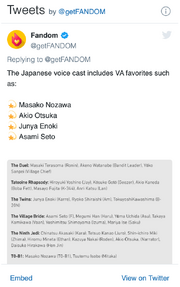
Twitterのタイムライン
Twitterのタイムラインをwikiのページに追加するのはとても簡単です。以下のステップに従ってください:
- ソースエディタを使用し、以下を記入:
<twitter screen-name="getfandom" />
- 「getfandom」の部分をそのツイートフィードのものに変更(例:「getfandom」、「BBCNews」、「EmWatson」など)。
デフォルトのフィードは、特にメディア重視のものはとても長くなることがあり、短縮したいと思うかもしれません。私たちはTwitterの文書にリストされているパラメーターを推奨しています。
例えば、「高さ」を「500」(ピクセル)に設定したい場合:
<twitter screen-name="getfandom" height="500" />
あるいはテーマのダークを指定したい場合:
<twitter screen-name="getfandom" height="500" theme="dark" />
と書き込んでください。
注意:"widget-id"(例:<twitter widget-id="345311016592228352" />)を使った以前の方法は廃止されました。上記の方法に差し替えてください。
Facebookウィジェットを追加する
下記の方法を使うと、Fandom内のどこにでもFacebookウィジェットを埋め込むことができます!下記ではFandomのFacebookページ https://www.facebook.com/getfandom/ を例にしますが、ご自身のコミュニティかコミュニティのトピックに合ったFacebookページを使用してみてください。
ページプラグイン
ページ「プラグイン」はいろいろな目的で利用できるウィジェットで、閲覧者にFacebookページの「いいね!」をしてもらったり、そのページをすでに「いいね!」している友達を教えてくれたりします。このウィジェットを使えば、あなたのFandomコミュニティでFacebookページを広めるために必要なことがほぼ全て可能になります。
基本的なコーディングは下記の通りです:
<div class="fb-page" data-href="https://www.facebook.com/getfandom/"></div>
すると下記の様なモジュールが生成されます:
下記のパラメータをコードに加えると、さらに他の要素も加えることができます。
data-show-posts="true"を加えると、ページの最近の投稿を表示しますdata-show-facepile="false"を加えると、友達のプロフィール画像を表示しないように設定しますdata-small-header="true"を加えると、カバー画像を小さく表示し、data-hide-cover="true"ではカバー画像を全く表示しないように設定します
例えば、このようなパラメータを使うと:
<div class="fb-page" data-href="https://www.facebook.com/getfandom/" data-small-header="true" data-show-facepile="false" data-show-posts="true"></div>
下記の様なモジュールが生成されます:
Facebookのドキュメンテーションページ では、様々なレイアウトをいろいろ試した後コードを生成してくれるので、それをそのままあなたのFandomコミュニティへコピーして貼り付けることができます。「JavaScript SDK」を使った最初のステップについてはご心配いただく必要はありません。Fandomがすでにその部分をカバーしています。2番目のステップのコードの部分から始めていただけます。
いいねボタン
「いいね」ボタンを追加すると、ユーザーが閲覧中のページが気に入ったことを示すことができます。 また「いいね」ボタンの横に「シェア」ボタンも追加されます。
<fb:like share="true"></fb:like>
パラメータ
- 「いいね」ボタンの横に「シェア」ボタンを表示するには、
share="true"を追加します
シェアボタン
「シェア」ボタンを追加すると、ユーザーが自分のタイムライン上やグループでリンクを共有したり、Facebookのメッセージ経由で友だちとリンクを共有したりすることができます。 投稿やメッセージに追加のテキストを含めることもできます。
<fb:share-button layout="button_count"></fb:share-button>
パラメータ
layoutパラメータを使用して、様々な種類のボタンの中からいずれかを指定します。 指定できる値には、「box_count」、「button_count」、「button」、「link」、「icon_link」、「icon」などがあります
フォローするボタン
「フォローする」ボタンを使用すると、コミュニティのFacebookページの一般公開されている最新情報をユーザーが受け取ることができます(Facebookページを作成した場合)。 hrefパラメータを使用して、ウィジェットをコミュニティのFacebookページにリンクします。
<fb:follow href="https://www.facebook.com/getfandom"></fb:follow>
廃止されたウィジェット
2015年6月より、FacebookはFandomでサポートされていた下記の3つのウィジェットのサポートを廃止しました。
- Like Box (
<fb:like>のタグ) - Facepile (
<fb:facepile>のタグ) - おすすめフィード (
<fb:recommendations>のタグ)
こちらの3つのタグの代わりに、ページプラグインをご利用ください。
ベストプラクティス
- The Muppet Wikiでは、メインページの右上にボックスを設置していて、13,000件以上の「いいね!」を獲得する大成功を収めています。お気に入りのキャラクターの画像やMuppetの最新情報をシェアしたり、ファンにコメントしてもうらうよう促したりしています。
- The Sims Wikiも、たいへん活動的なFacebookコミュニティで、1500件以上の「いいね!」を獲得しています。 Muppet Wikiと同様に、ボックスをページの右上に設置して、新しい訪問者の目に一番最初に留まるようにしています。 Sims Wikiでは、新しい記事の共有だけでなく、コミュニティ上で行われた重要なディスカッションについての通知にも積極的にFacebookページを活用しています。
お困りの場合は
TwitterやFacebookのボックスの設置についてお困りの場合は、どうぞお気軽にフォーラムでコミュニティに助けを求めるかかFandomスタッフにお問い合わせください。
チュートリアル:ソーシャルメディアにおけるFandom
関連情報
- Twitterアカウントを持っているFandom・コミュニティの一覧(英語版)
- Facebookアカウントを持っているFandomコミュニティの一覧(英語版)
- Facebookのソーシャル・プラグインについての詳細(英語版)
- ヘルプ:オーディオファイル - SoundCloud、Spotifyなどのオーディオのウィジェットについての詳細
- ヘルプ:動画埋め込みツール - TouTubeなどの動画のウィジェットについての詳細
- DiscordIntegrator - Discordのボックスを設置する
- Weibo ウィジェットについての詳細 (中国語)
- VKウィジェットについての詳細 (ロシア語)
その他のヘルプとフィードバック
- ヘルプ:コンテンツでは、他のヘルプページを閲覧、検索することができます。
- 最新の情報やヘルプについては、コミュニティセントラルをご覧ください。
- この記事で不明確な点や、曖昧な点がございましたら、Fandomとの連絡方法をご確認ください。
- このヘルプはコミュニティセントラル内にて管理されています。
